一、准备工作
1、注册账号
下载完成后。可到这里 申请1GB云服务器ECS的15天的免费试用,以及云数据库RDS 5G 30天的免费试用。
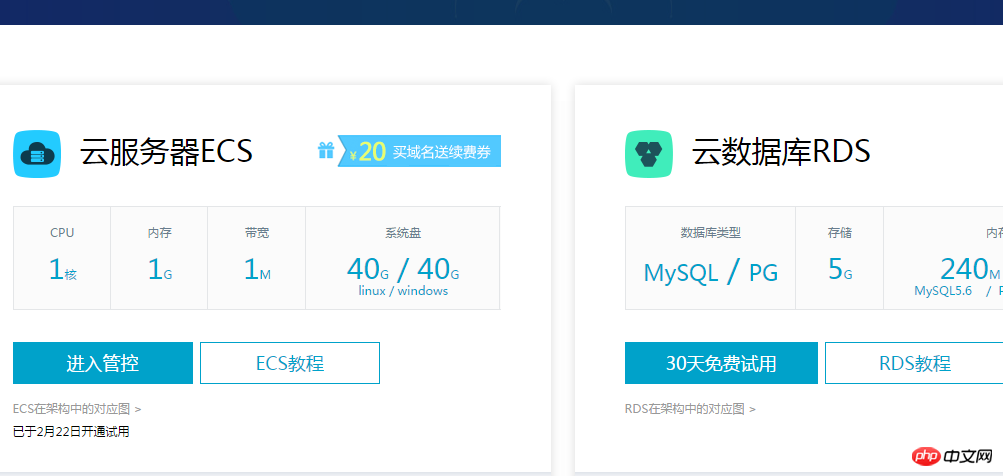
2、下载putty和FileZlilla
本地远程SSH登陆到个人阿里云服务器的过程很简单,这里就不再细说
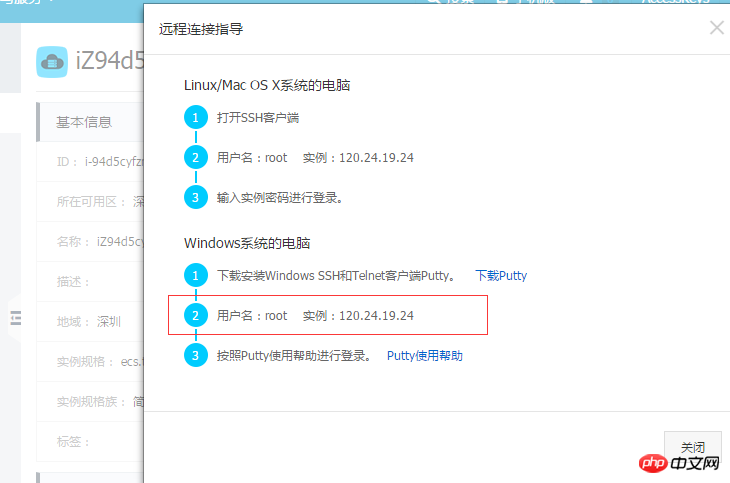
二、JDK安装
1、首先先到下载JDK,下载到本到后,通过FileZlilla上传此压缩包到个人云服务器
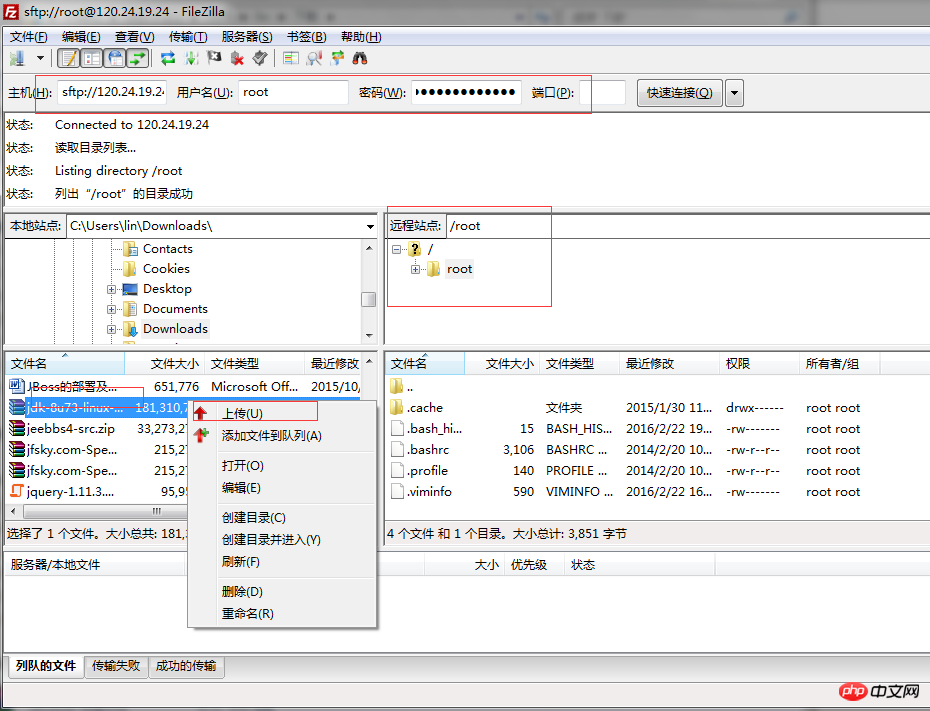
打开putty。输入IP地址,按照提示输入用户名和密码即可。(密码为你登陆到阿里云首页的那个密码)
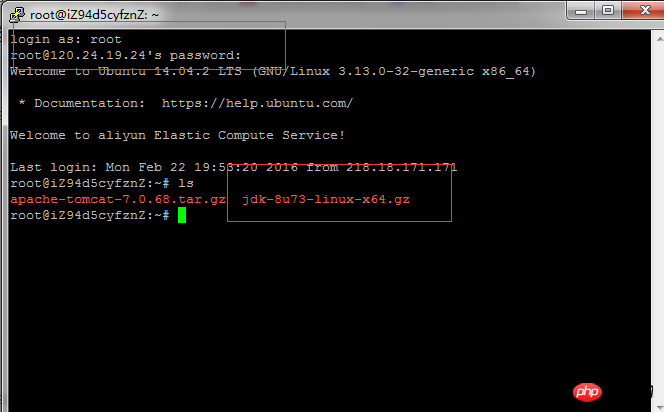
(tomcat是下一步下面要安装到的)
好了,之后就很简单了。
2、配置目录
注意:最好以root用户来操作
先新建一个目录:
cd usr
mkdir java
cd java
mkdir jdk
然后解压jdk的tar文件到上面的目录:
tar zxvf jdk-8u73-linux-x64.gz -C /usr/java/jdk
结果如下:
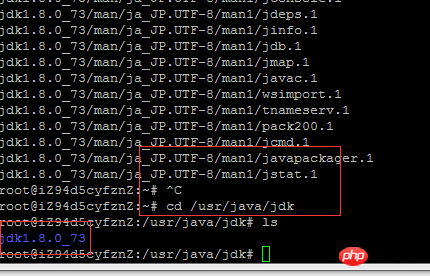
3、配置环境变量
输入:
vi /etc/profile
或
gedit /etc/profile
添加如下内容:
#set java environment
export JAVA_HOME=/usr/java/jdk/jdk1.8.0_73
export JRE_HOME=/usr/java/jdk/jdk1.8.0_73/jre
export CLASSPATH=.:$JAVA_HOME/lib:$JRE_HOME/lib:$CLASSPATH
export PATH=$JAVA_HOME/bin:$JRE_HOME/bin:$JAVA_HOME:$PATH
注意此处改成对应的jdk的目录,并且要以root用户来做修改,否则无法保存
保存后执行:
source /etc/profile
验证安装:
输入:
java -version
出现如下,说明安装成功
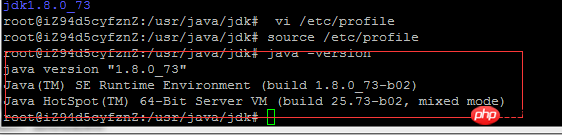
三、配置tomcat
1、下载tomcat,到下载,此处笔者使用的是tomcat7.同时将tomcat下载到本地电脑上,通过FileZlilla上传此压缩包到个人云服务器.
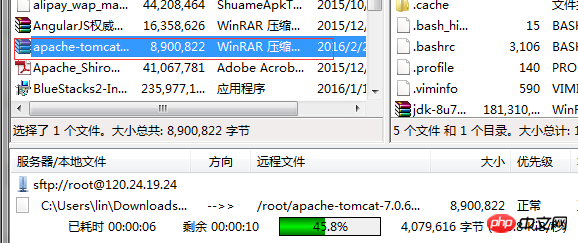
这是上传成功后的:

2、安装
此处我把tomcat安装到/usr/java/tomcat中去。
执行
tar zxvf apache-tomcat-7.0.68.tar.gz -C /usr/java/tomcat
注意tomcat目录要提前创建好
3、配置环境
进入到上面的tomcat的bin文件夹下:

打开
vi setclasspath.sh
或
gedit setclasspath.sh
添加如下内容:
export JAVA_HOME=/usr/java/jdk/jdk1.8.0_65
export JRE_HOME=/usr/java/jdk/jdk1.8.0_65/jre

保存即可。
然后退回到bin目录下:
执行:
./startup.sh
出现如下,说明安装成功
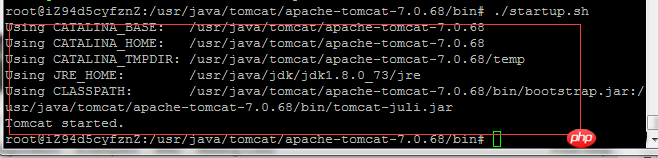
或者直接通过端口来外部访问,先查看自己服务器的外部IP
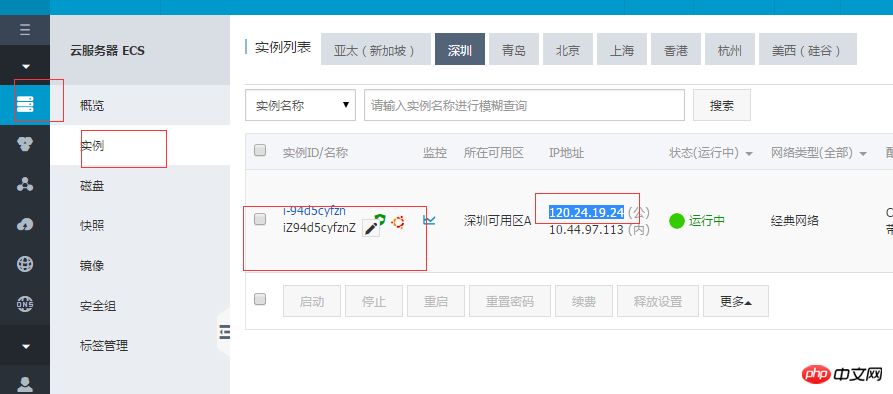
确认之后再加个端口8080即可访问:
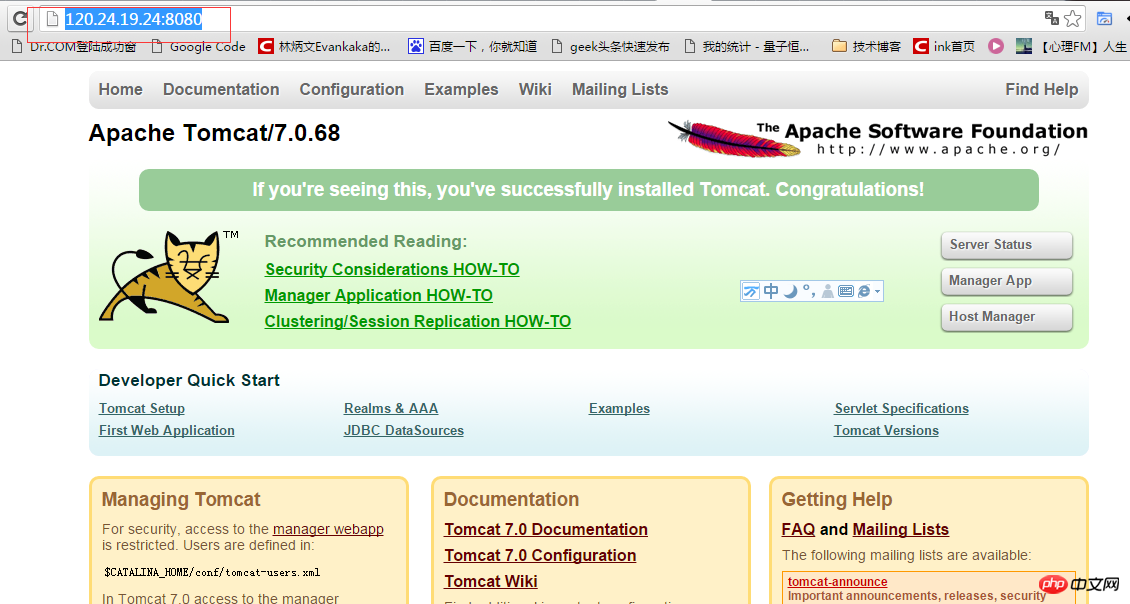
四、从本地上传java web项目
1、war包上传
这是本地打包好的war包,
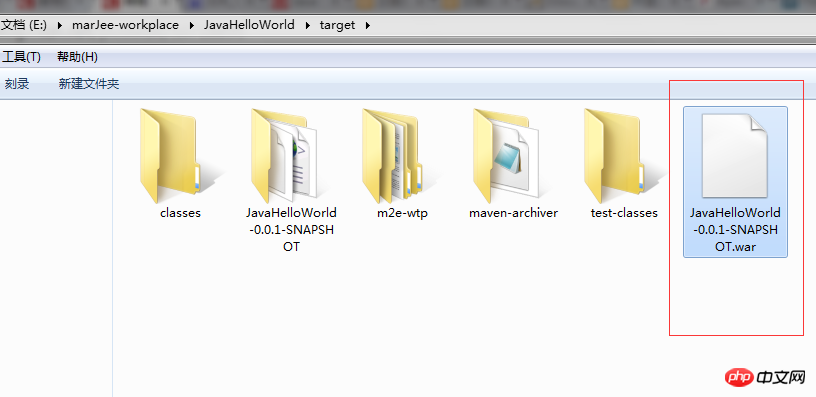
这里笔者直接使用以前打包好的war包,打开FileZilla,然后选择
注意,个人云服务器要选对地址,要不还得cp到这里来去。要记得将war包放到tomcat下的webapps下
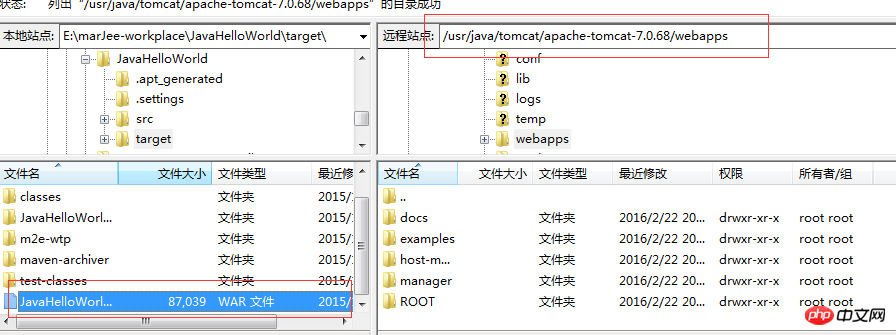
2、然后打开浏览器,输入
http://120.24.19.24:8080/JavaHelloWorld-0.0.1-SNAPSHOT/
发现可以访问了!
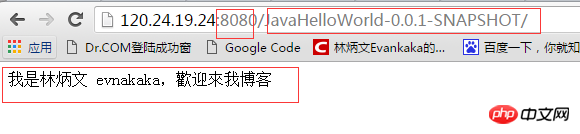
当然,也可以到云服务器上看war包:
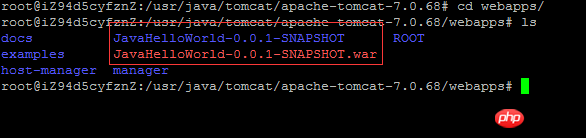
本文实例访问:http://120.24.19.24:8080/JavaHelloWorld-0.0.1-SNAPSHOT/ (到2016.3.9就不能访问了)
Atas ialah kandungan terperinci 云服务器中部署java web的方法. Untuk maklumat lanjut, sila ikut artikel berkaitan lain di laman web China PHP!
 Mengapa Java adalah pilihan yang popular untuk membangunkan aplikasi desktop silang platform?Apr 25, 2025 am 12:23 AM
Mengapa Java adalah pilihan yang popular untuk membangunkan aplikasi desktop silang platform?Apr 25, 2025 am 12:23 AMJavaispopularforcross-platformdesktopapplicationsduetoits "writeOnce, runanywhere" falsafah.1) itusesBytecodethatrunsonanyjvm-equippedplatform.2) LibrariesLikeswingandjavafxhelpcreatenativeS.3) ITseShipBareSivaryS
 Bincangkan situasi di mana menulis kod khusus platform di Java mungkin diperlukan.Apr 25, 2025 am 12:22 AM
Bincangkan situasi di mana menulis kod khusus platform di Java mungkin diperlukan.Apr 25, 2025 am 12:22 AMAlasan untuk menulis kod khusus platform di Java termasuk akses kepada ciri sistem operasi tertentu, berinteraksi dengan perkakasan tertentu, dan mengoptimumkan prestasi. 1) Gunakan JNA atau JNI untuk mengakses Windows Registry; 2) Berinteraksi dengan pemandu perkakasan khusus Linux melalui JNI; 3) Gunakan logam untuk mengoptimumkan prestasi permainan pada macOS melalui JNI. Walau bagaimanapun, menulis kod khusus platform boleh menjejaskan mudah alih kod, meningkatkan kerumitan, dan berpotensi menimbulkan risiko overhead dan keselamatan.
 Apakah trend masa depan dalam pembangunan Java yang berkaitan dengan kemerdekaan platform?Apr 25, 2025 am 12:12 AM
Apakah trend masa depan dalam pembangunan Java yang berkaitan dengan kemerdekaan platform?Apr 25, 2025 am 12:12 AMJava akan meningkatkan lagi kemerdekaan platform melalui aplikasi awan asli, penempatan pelbagai platform dan interoperabilitas silang bahasa. 1) Aplikasi asli awan akan menggunakan GraalVM dan Quarkus untuk meningkatkan kelajuan permulaan. 2) Java akan diperluaskan ke peranti tertanam, peranti mudah alih dan komputer kuantum. 3) Melalui Graalvm, Java akan mengintegrasikan dengan lancar dengan bahasa seperti Python dan JavaScript untuk meningkatkan interoperabilitas silang bahasa.
 Bagaimanakah menaip Java yang kuat menyumbang kepada kemerdekaan platform?Apr 25, 2025 am 12:11 AM
Bagaimanakah menaip Java yang kuat menyumbang kepada kemerdekaan platform?Apr 25, 2025 am 12:11 AMSistem taip kuat Java memastikan kemerdekaan platform melalui keselamatan jenis, penukaran jenis bersatu dan polimorfisme. 1) Jenis Keselamatan Melakukan pemeriksaan jenis pada masa penyusunan untuk mengelakkan kesilapan runtime; 2) peraturan penukaran jenis bersatu adalah konsisten di semua platform; 3) Polimorfisme dan mekanisme antara muka membuat kod berkelakuan secara konsisten pada platform yang berbeza.
 Terangkan bagaimana antara muka asli Java (JNI) boleh menjejaskan kebebasan platform.Apr 25, 2025 am 12:07 AM
Terangkan bagaimana antara muka asli Java (JNI) boleh menjejaskan kebebasan platform.Apr 25, 2025 am 12:07 AMJNI akan memusnahkan kemerdekaan platform Java. 1) JNI memerlukan perpustakaan tempatan untuk platform tertentu, 2) Kod tempatan perlu disusun dan dihubungkan pada platform sasaran, 3) versi sistem operasi atau JVM yang berbeza mungkin memerlukan versi perpustakaan tempatan yang berbeza, 4) Kod tempatan boleh memperkenalkan kelemahan keselamatan atau menyebabkan kemalangan program.
 Adakah terdapat teknologi baru yang mengancam atau meningkatkan kemerdekaan platform Java?Apr 24, 2025 am 12:11 AM
Adakah terdapat teknologi baru yang mengancam atau meningkatkan kemerdekaan platform Java?Apr 24, 2025 am 12:11 AMTeknologi yang muncul menimbulkan ancaman dan meningkatkan kemerdekaan platform Java. 1) Teknologi pengkomputeran awan dan kontena seperti Docker meningkatkan kemerdekaan platform Java, tetapi perlu dioptimumkan untuk menyesuaikan diri dengan persekitaran awan yang berbeza. 2) WebAssembly menyusun kod Java melalui GraalVM, memperluaskan kemerdekaan platformnya, tetapi ia perlu bersaing dengan bahasa lain untuk prestasi.
 Apakah pelaksanaan JVM yang berbeza, dan adakah mereka semua menyediakan tahap kemerdekaan platform yang sama?Apr 24, 2025 am 12:10 AM
Apakah pelaksanaan JVM yang berbeza, dan adakah mereka semua menyediakan tahap kemerdekaan platform yang sama?Apr 24, 2025 am 12:10 AMPelaksanaan JVM yang berbeza dapat memberikan kemerdekaan platform, tetapi prestasi mereka sedikit berbeza. 1. OracleHotspot dan OpenJDKJVM melakukan sama seperti kemerdekaan platform, tetapi OpenJDK mungkin memerlukan konfigurasi tambahan. 2. IBMJ9JVM melakukan pengoptimuman pada sistem operasi tertentu. 3. Graalvm menyokong pelbagai bahasa dan memerlukan konfigurasi tambahan. 4. AzulzingJVM memerlukan pelarasan platform tertentu.
 Bagaimanakah kebebasan platform mengurangkan kos pembangunan dan masa?Apr 24, 2025 am 12:08 AM
Bagaimanakah kebebasan platform mengurangkan kos pembangunan dan masa?Apr 24, 2025 am 12:08 AMKemerdekaan platform mengurangkan kos pembangunan dan memendekkan masa pembangunan dengan menjalankan set kod yang sama pada pelbagai sistem operasi. Khususnya, ia ditunjukkan sebagai: 1. Mengurangkan masa pembangunan, hanya satu set kod yang diperlukan; 2. Mengurangkan kos penyelenggaraan dan menyatukan proses ujian; 3. Penyebaran cepat dan kerjasama pasukan untuk memudahkan proses penempatan.


Alat AI Hot

Undresser.AI Undress
Apl berkuasa AI untuk mencipta foto bogel yang realistik

AI Clothes Remover
Alat AI dalam talian untuk mengeluarkan pakaian daripada foto.

Undress AI Tool
Gambar buka pakaian secara percuma

Clothoff.io
Penyingkiran pakaian AI

Video Face Swap
Tukar muka dalam mana-mana video dengan mudah menggunakan alat tukar muka AI percuma kami!

Artikel Panas

Alat panas

Dreamweaver Mac版
Alat pembangunan web visual

VSCode Windows 64-bit Muat Turun
Editor IDE percuma dan berkuasa yang dilancarkan oleh Microsoft

SublimeText3 versi Mac
Perisian penyuntingan kod peringkat Tuhan (SublimeText3)

Pelayar Peperiksaan Selamat
Pelayar Peperiksaan Selamat ialah persekitaran pelayar selamat untuk mengambil peperiksaan dalam talian dengan selamat. Perisian ini menukar mana-mana komputer menjadi stesen kerja yang selamat. Ia mengawal akses kepada mana-mana utiliti dan menghalang pelajar daripada menggunakan sumber yang tidak dibenarkan.

Dreamweaver CS6
Alat pembangunan web visual








